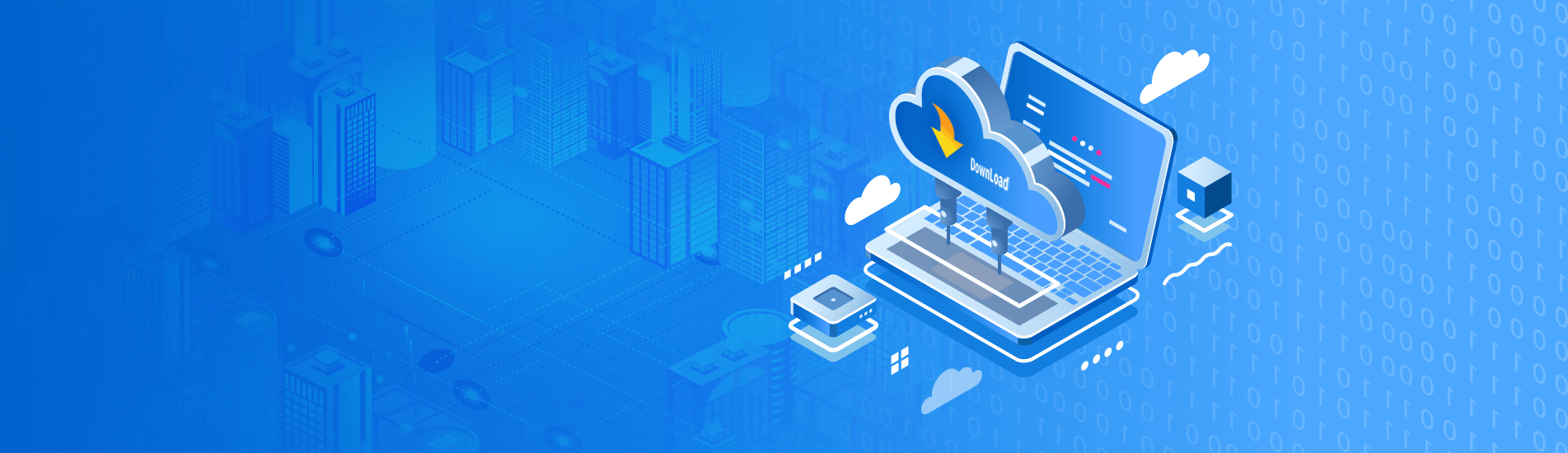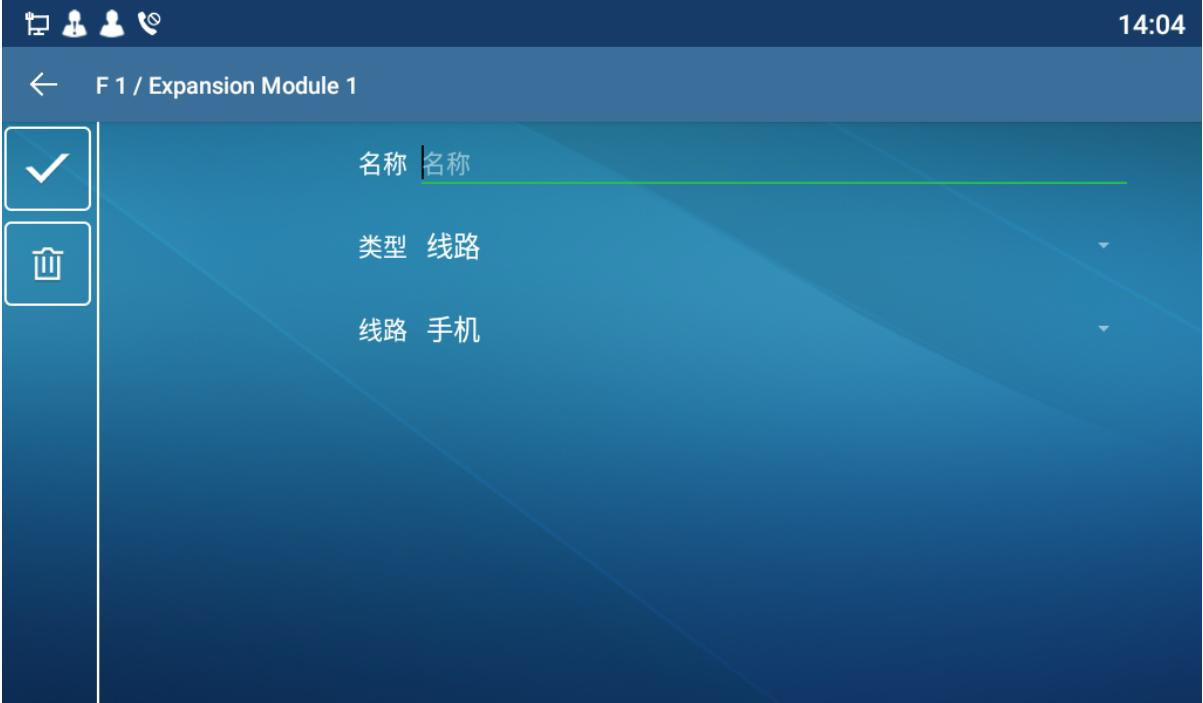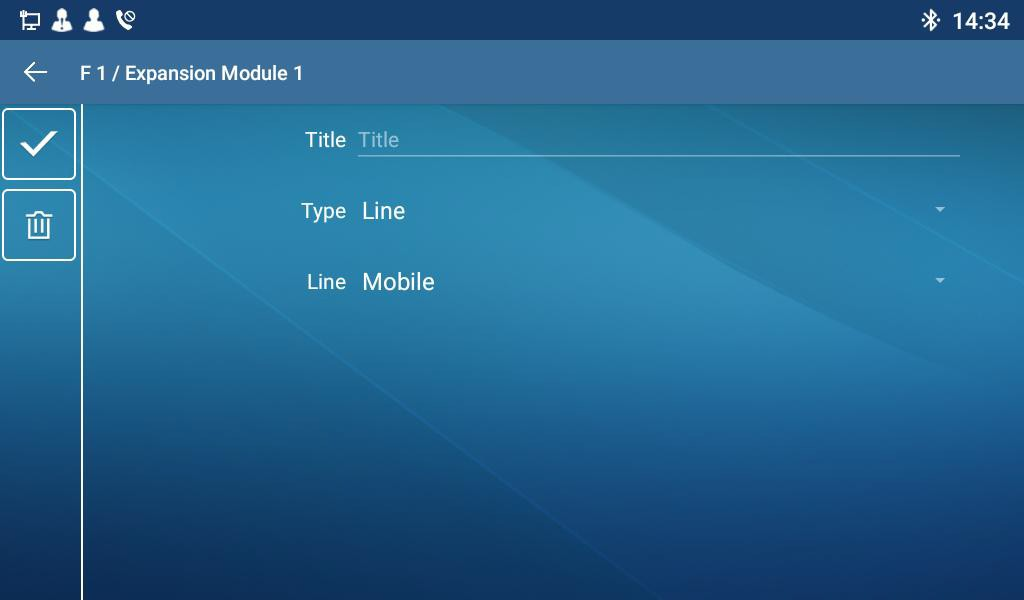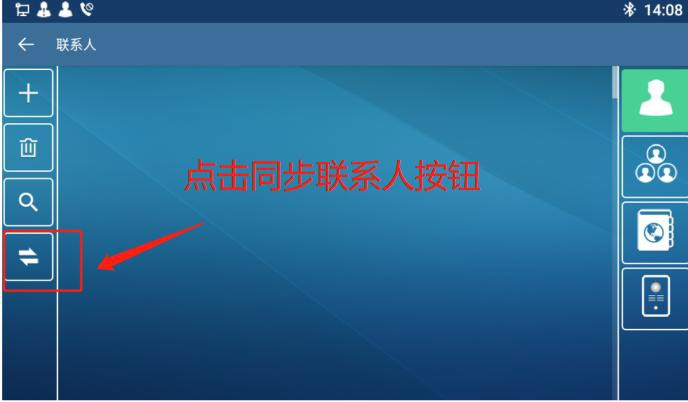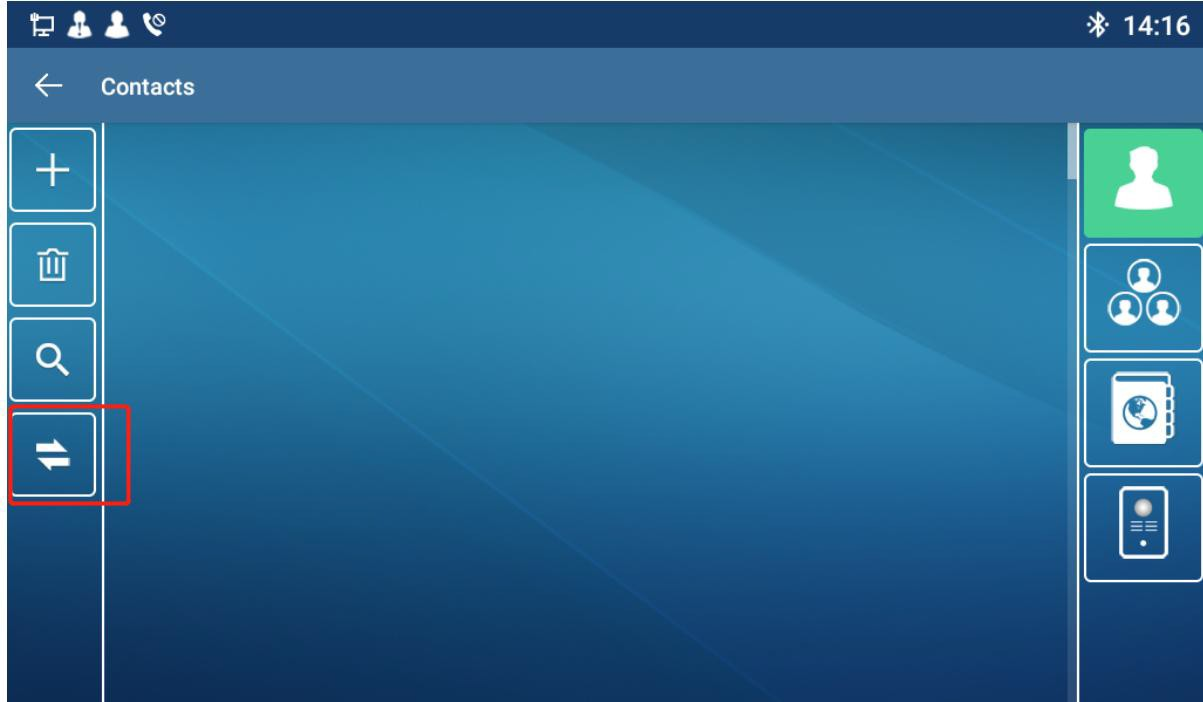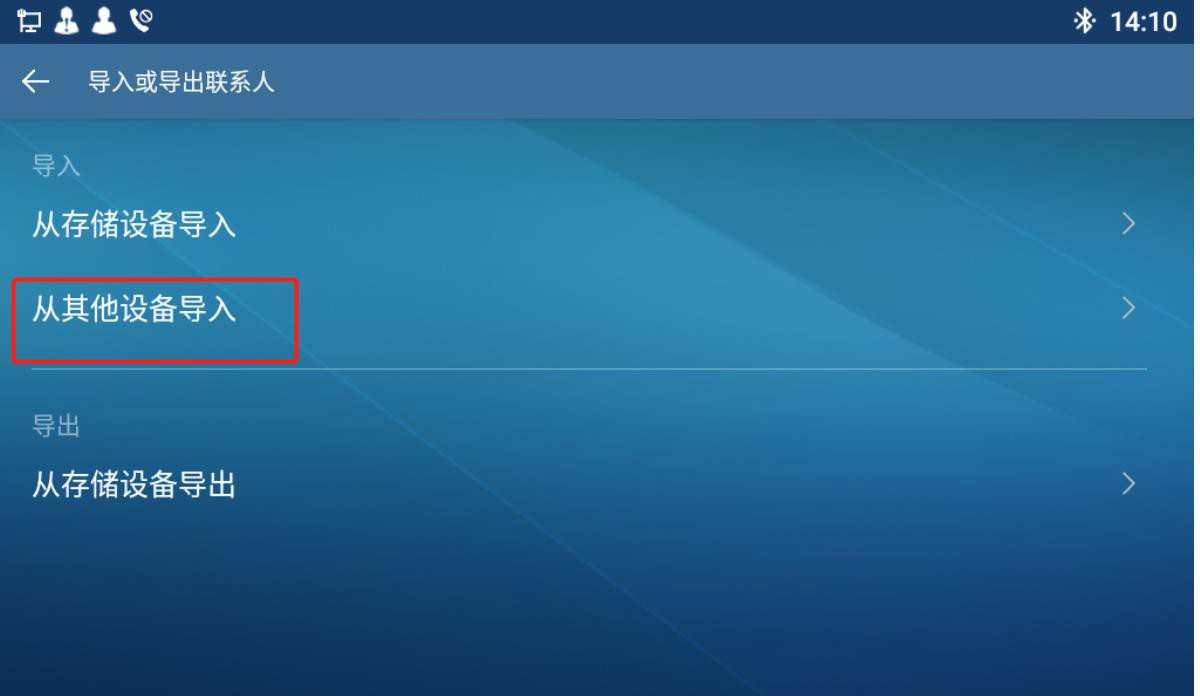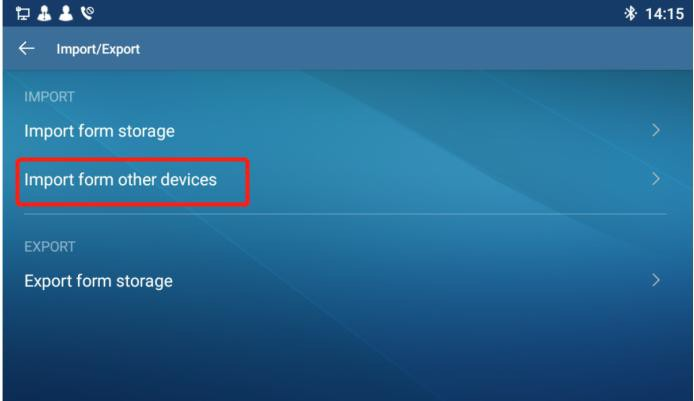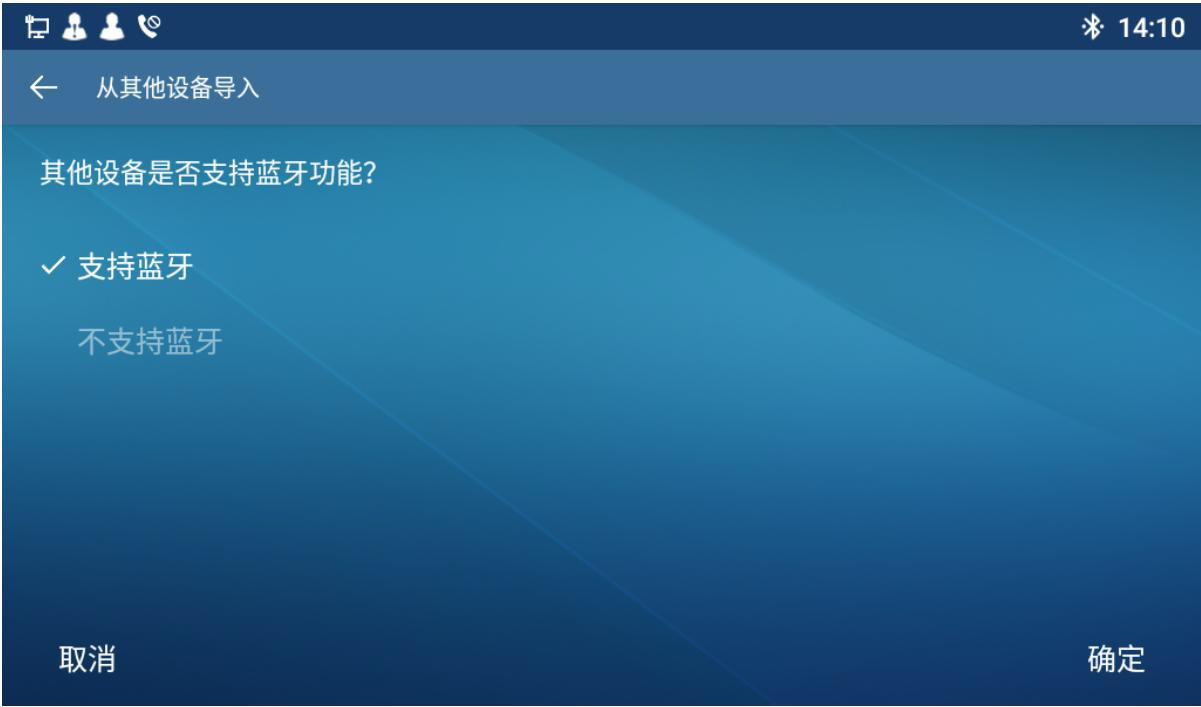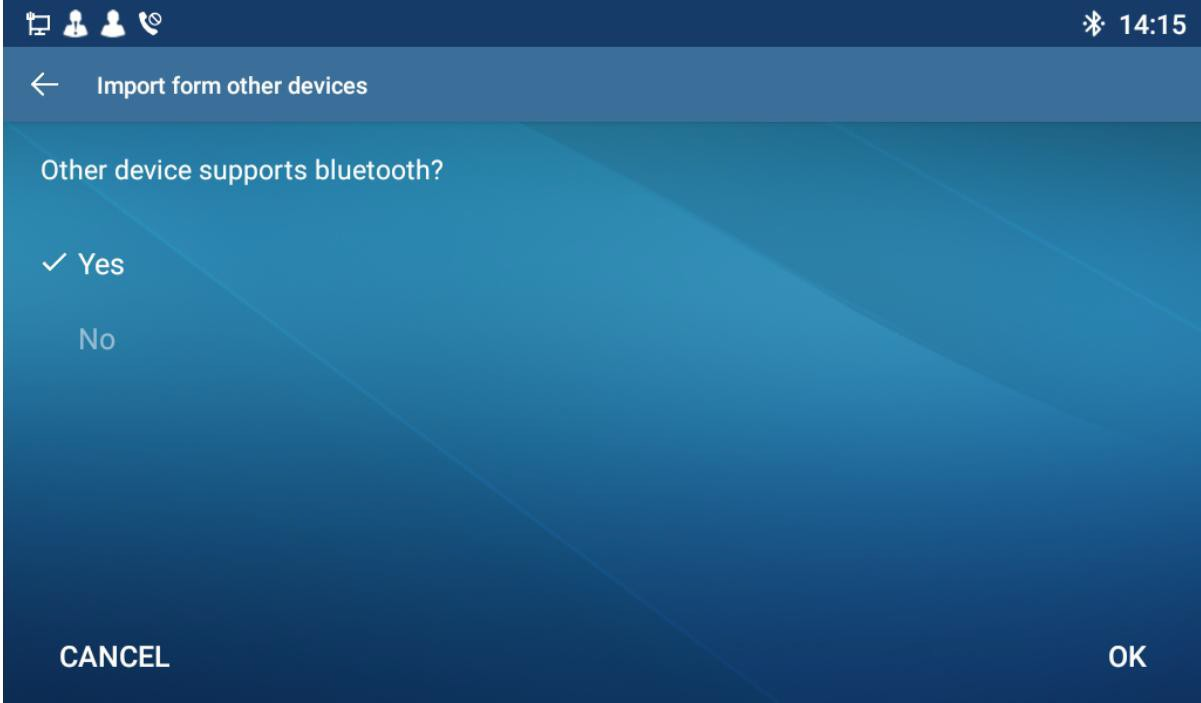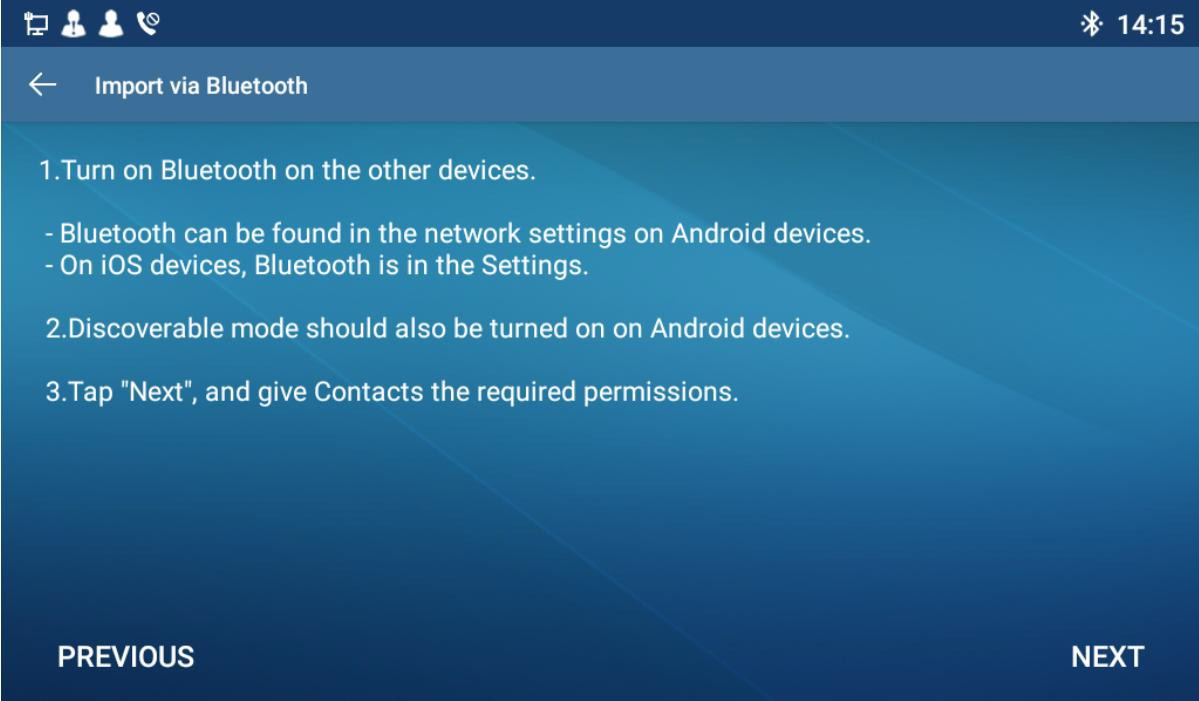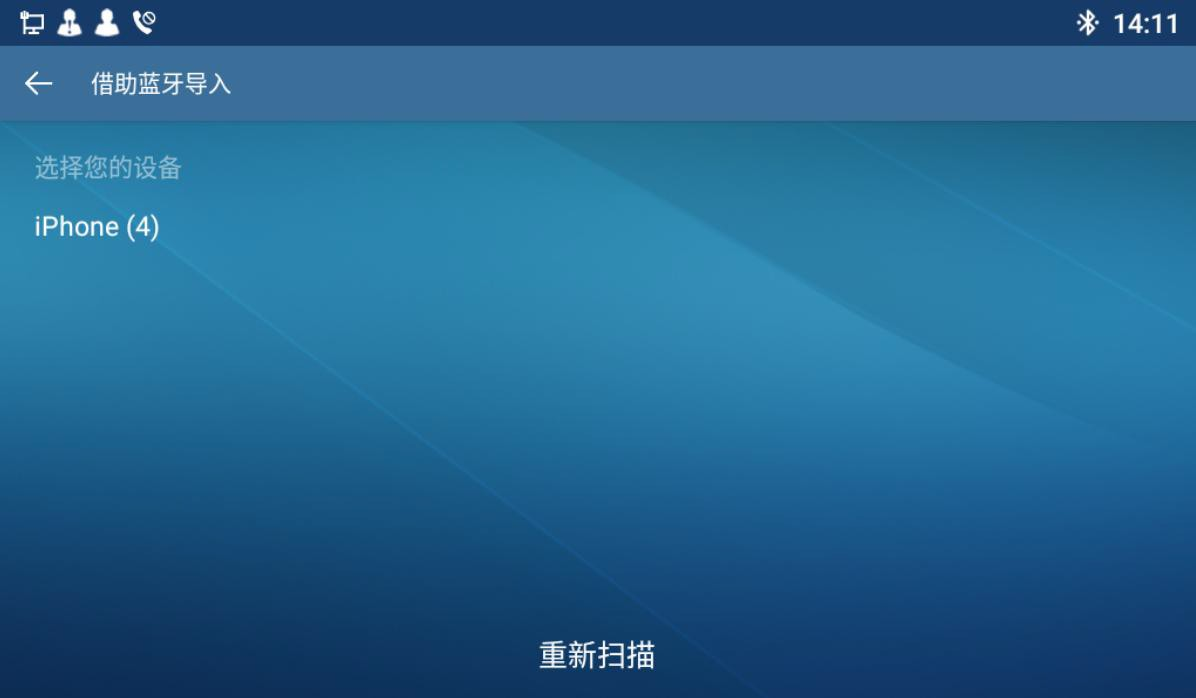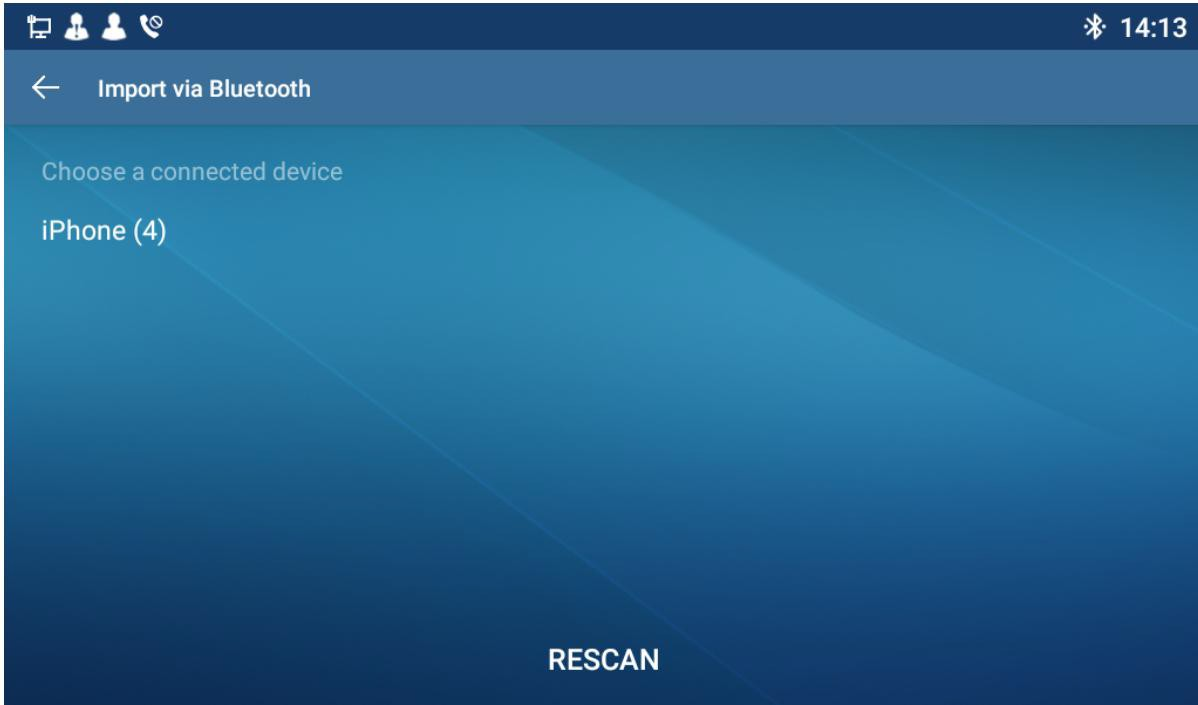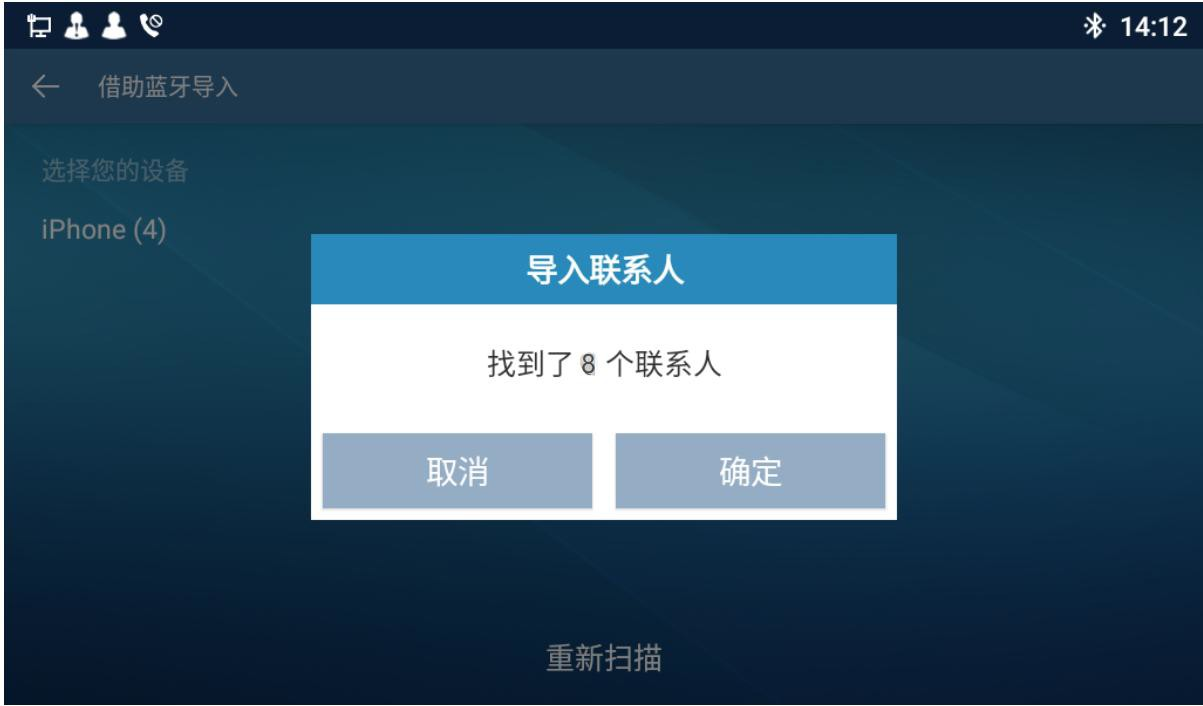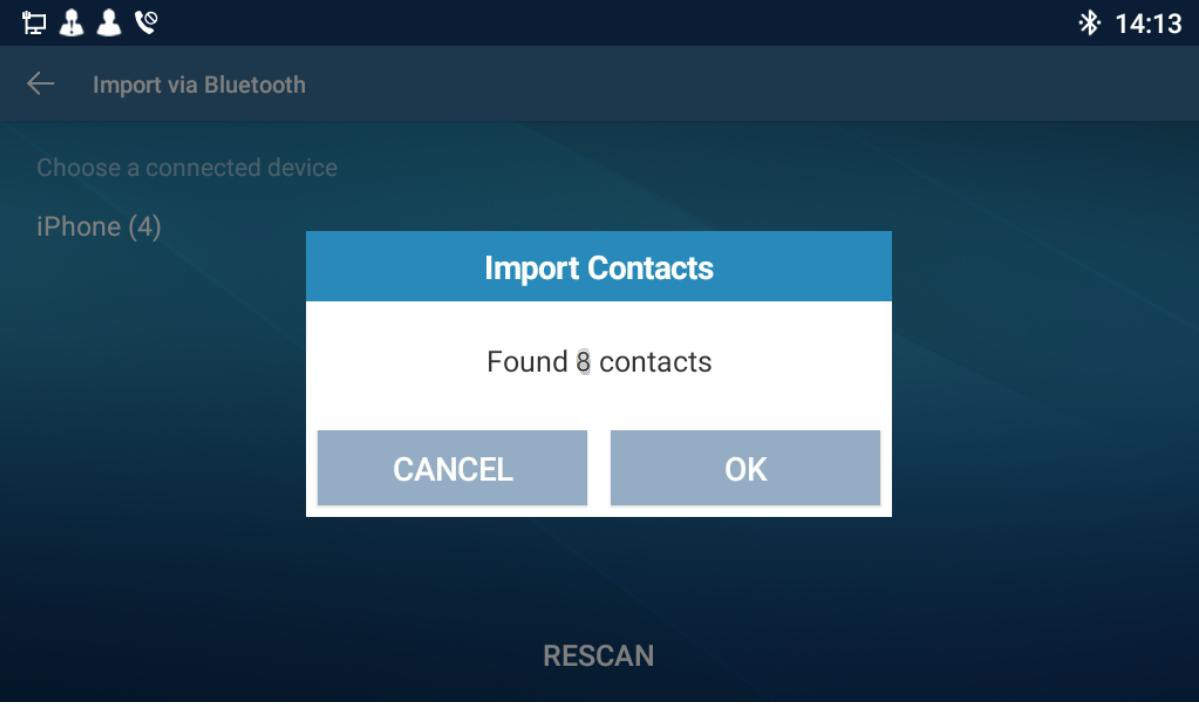1.
功能介绍
1.1
功能介绍
X7A 蓝牙外线可以连接手机(安卓系统和 IOS 系统均支持),并对手机端的通话进行控制, 主要功能如下:
1.同步联系人
2.配置 DSS
3.主被叫
4.通话中 Hold/Resume
5.Mute/unmute
6.调节音量
7.通话中输入 DTMF
2.
蓝牙外线详细功能
2.1
同步电话本
1.首先打开话机蓝牙,在
话机系统设置--已连接设备--开启蓝牙,连接蓝牙点击配对,连接成功蓝牙,连接后会弹出“
是否同步电话本”的弹框
2.点击“
是”(如果点否的话将不会实时同步联系人到话机),然后进入电话本进行查看(需要手机允许同步在 Mobile Contacts 中可以看到手机的联系人,点击“
否”,然后进入电话本进行查看 Mobile Contacts 列表显示为空,点击 update,会再次弹框提示是否同步联系人,同步后内容显示都正常,在手机联系人中增加/删除一个或多个联系人进入 Mobile Contacts,点击
update 后,话机电话本会与手机联系人同步;若不点击 update话机联系人不会自动更新。
2.2
配置 DSSKey
配置 DSS Key 为 Mobile,蓝牙外线连接成功的图标为绿色 ,连接失败/超出连接范围的图标为灰色图标,超出范围后,又回到 有效范围 , DSSkey 图标绿色闪烁尝试连接,连接成功后图标显示绿色
2.3
蓝牙外线主被叫
1.主叫:网页或 LCD 配置线路 DSSKey,类型选择线路,切换到蓝牙线路(Mobile)进行保存。 按下配置的 Mobile 线路,输入手机号码进行呼出。
2.被叫:用其他手机呼叫已连接测试话机的手机号码 测试话机接听(免提、手柄、耳机)
2.4
Hold/unhold
话机蓝牙线路主被叫建立通话测试话机正常 hold,解除 hold,通话声音正常,手机和话机同步
2.5
Mute/unmute
通话中 mute /unmute,可以正常 mute /unmute
2.6
调节音量
通话中话机调节音量 ,可以正常调节
2.7
通话中输入 DTMF
通话中话机输入 DTMF,通话正常
3.
同步联系人功能
3.1
功能介绍
X7A 蓝牙外线可以同步手机(安卓系统和 IOS 系统均支持)端系统自带通讯录中的联系人
Ps:通话记录暂不支持同步
3.2
操作流程
点击 X7A 右侧最后的
“Unfold”,长按需要配置的 Sip 键进入配置页面。Title 项自定义,Type 项设置为
“Line”,Line 项设置为
“Mobile”
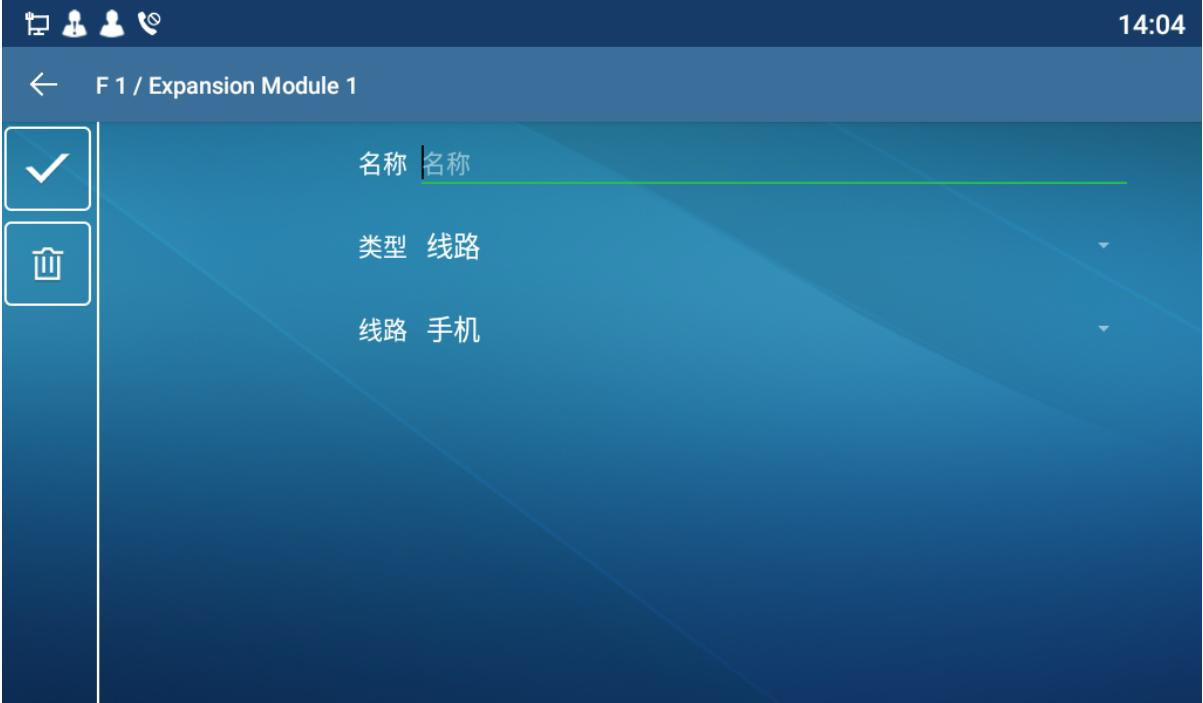
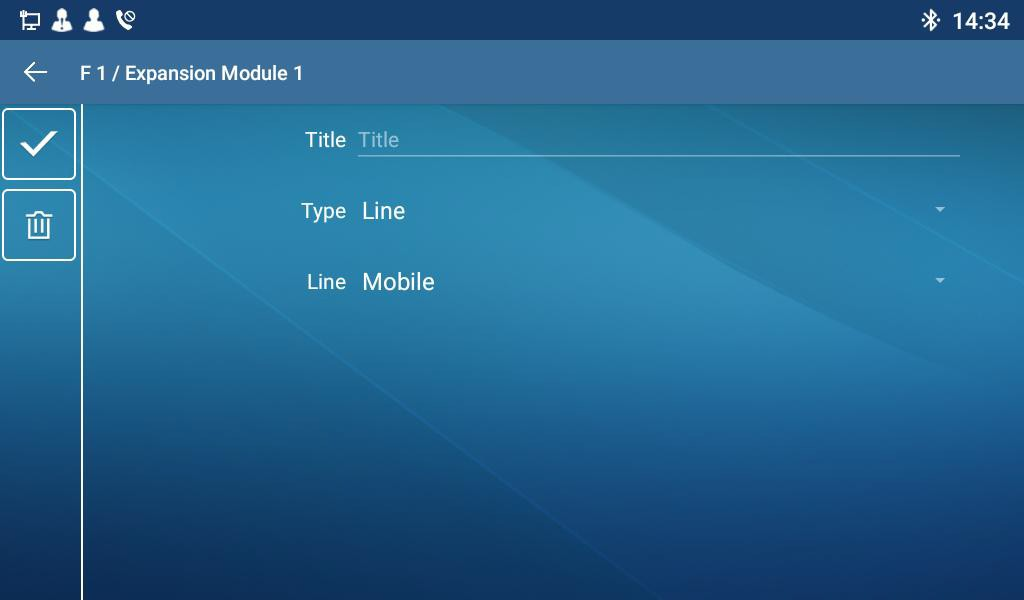
1. 打开 X7A 联系人界面,点击左侧同步按钮;
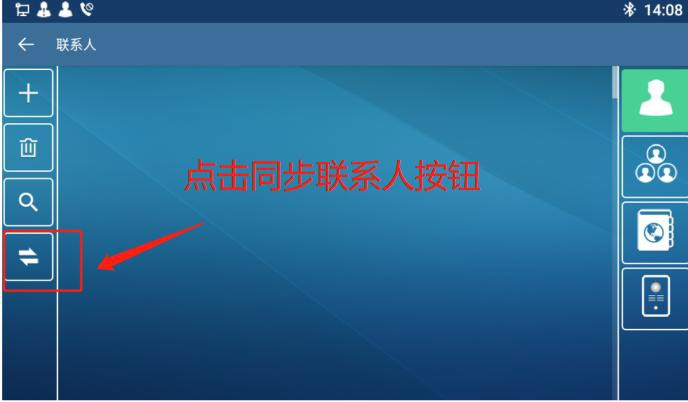
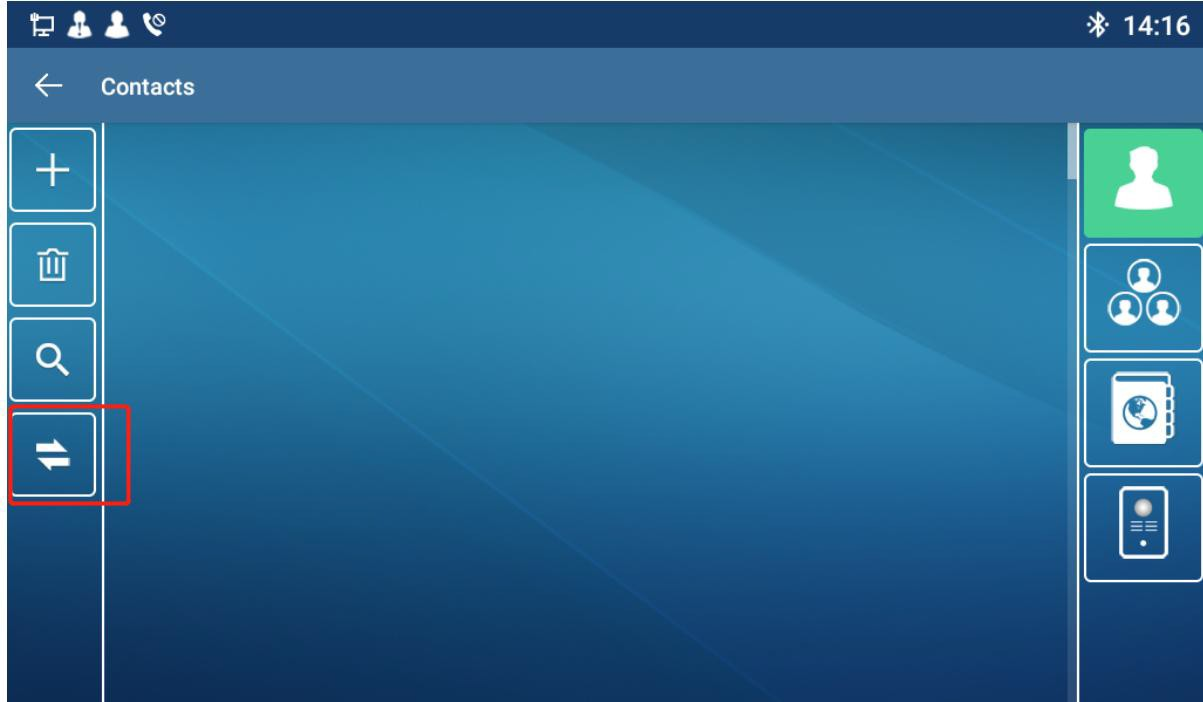
2. 选择 Import 选项中的第二项,从其他设备导入;
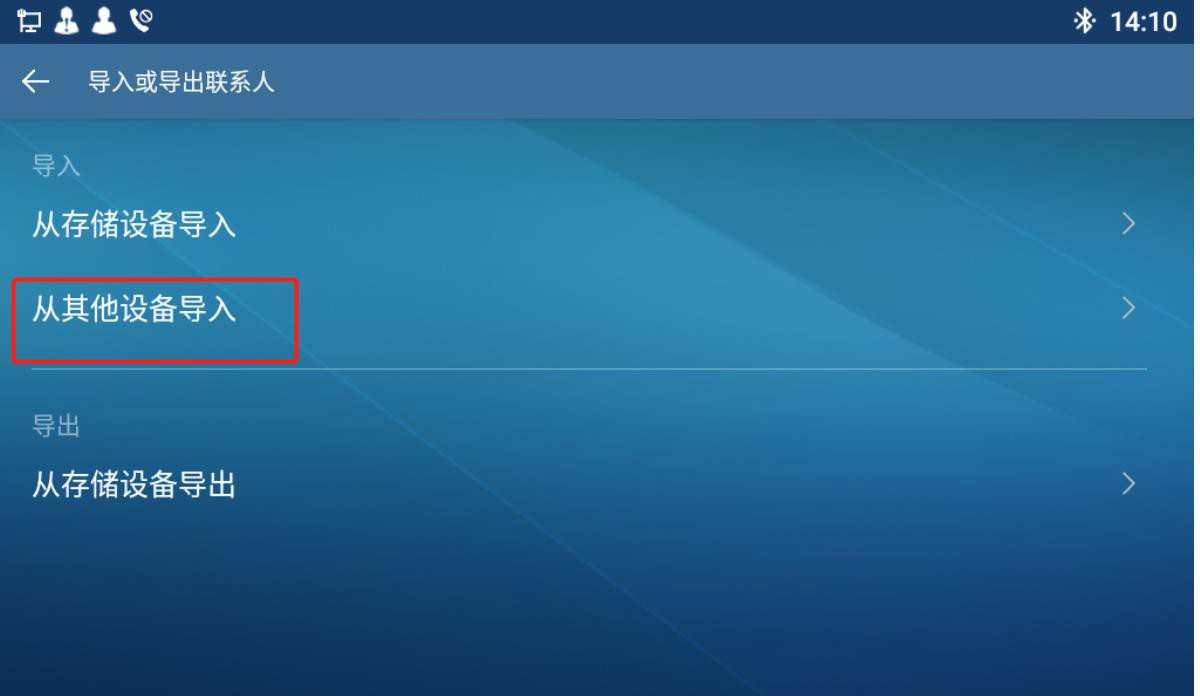
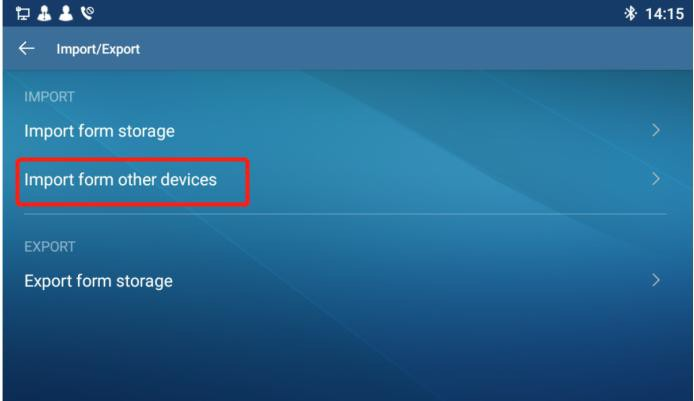
3.选择如果手机等设备支持蓝牙请选择
“Yes”点击
OK 进入下一步,选择“
No”界面中会提示用户通过 Import form storage 方式去导入联系人,即原来默认从话机存储中导入的方式。
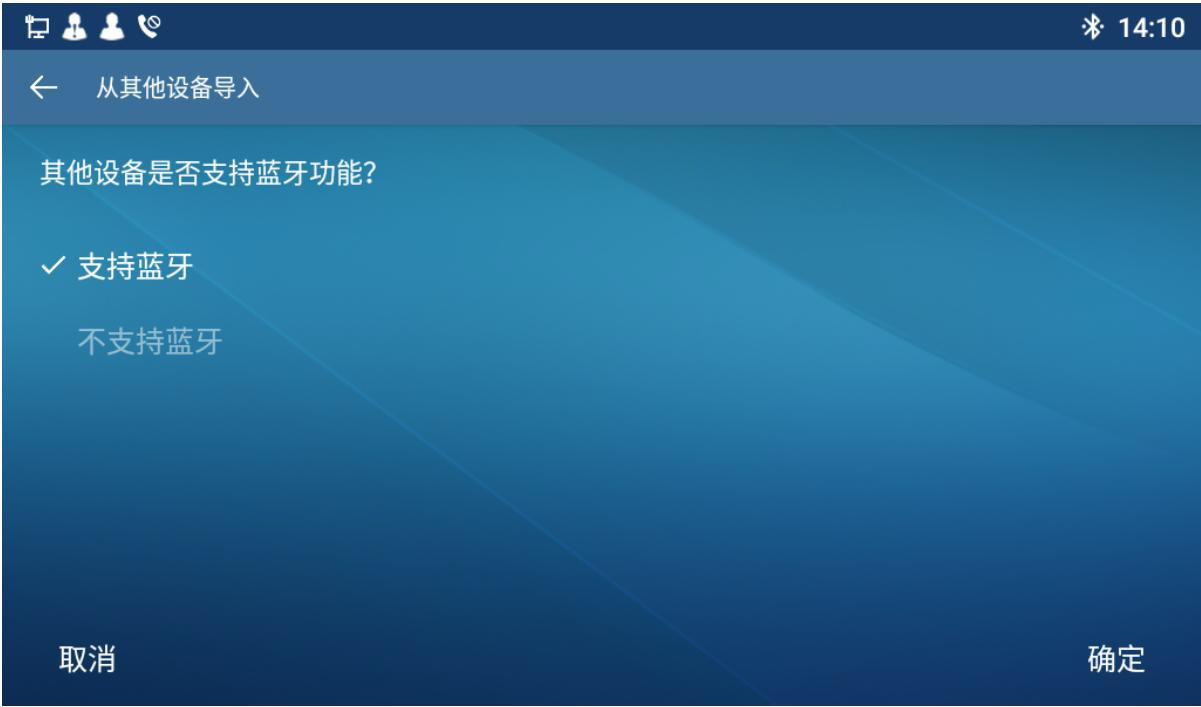
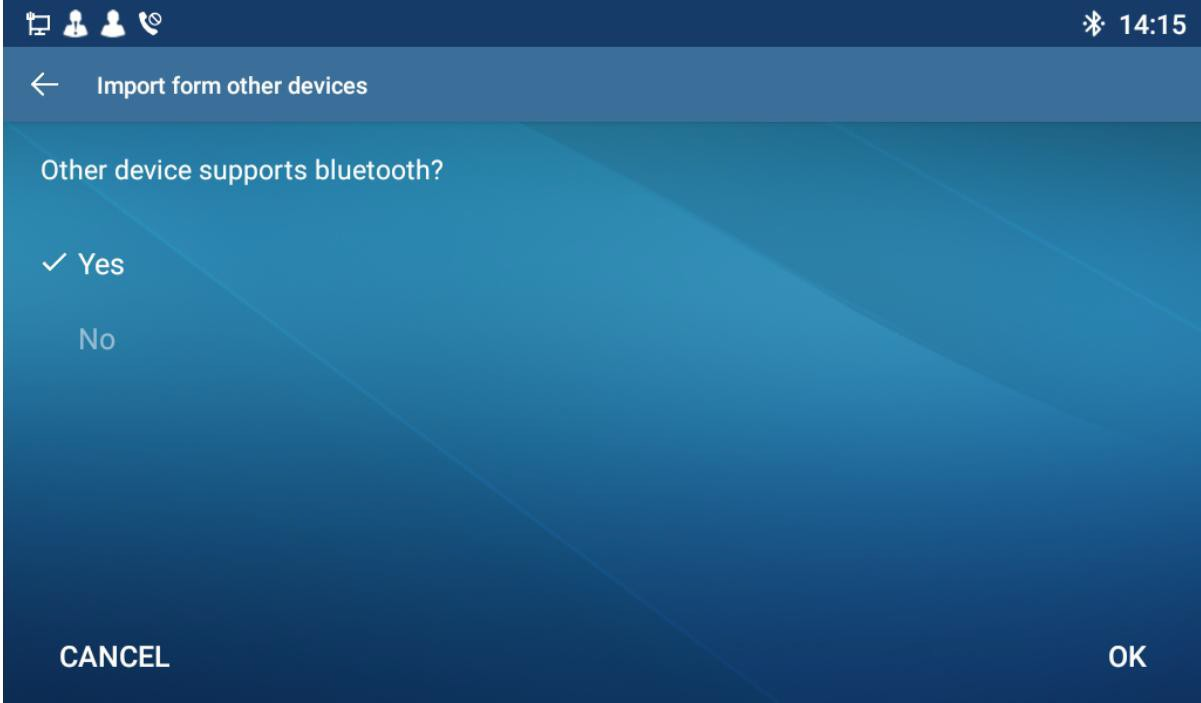
4.该界面为同步联系人的步骤指导页面,供用户学习使用的,点击
Next 进入下一步

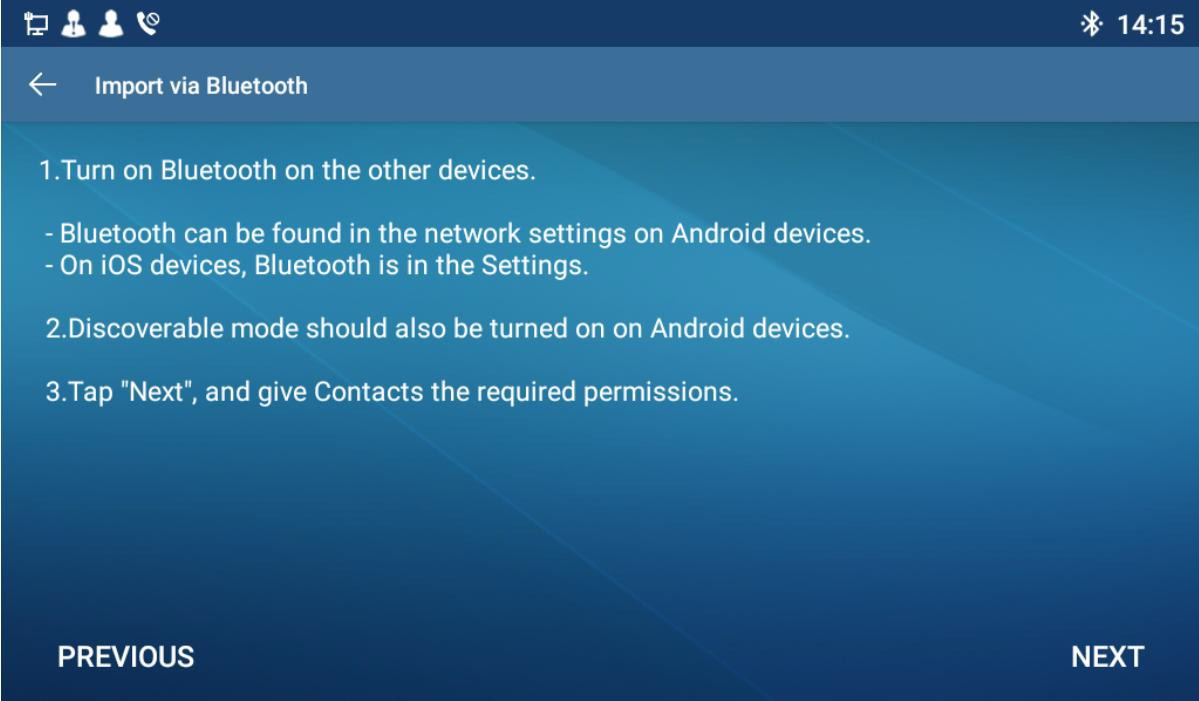
5.该界面需要选择同步设备的界面,列表中只显示 X7A 已经连接的蓝牙设备。
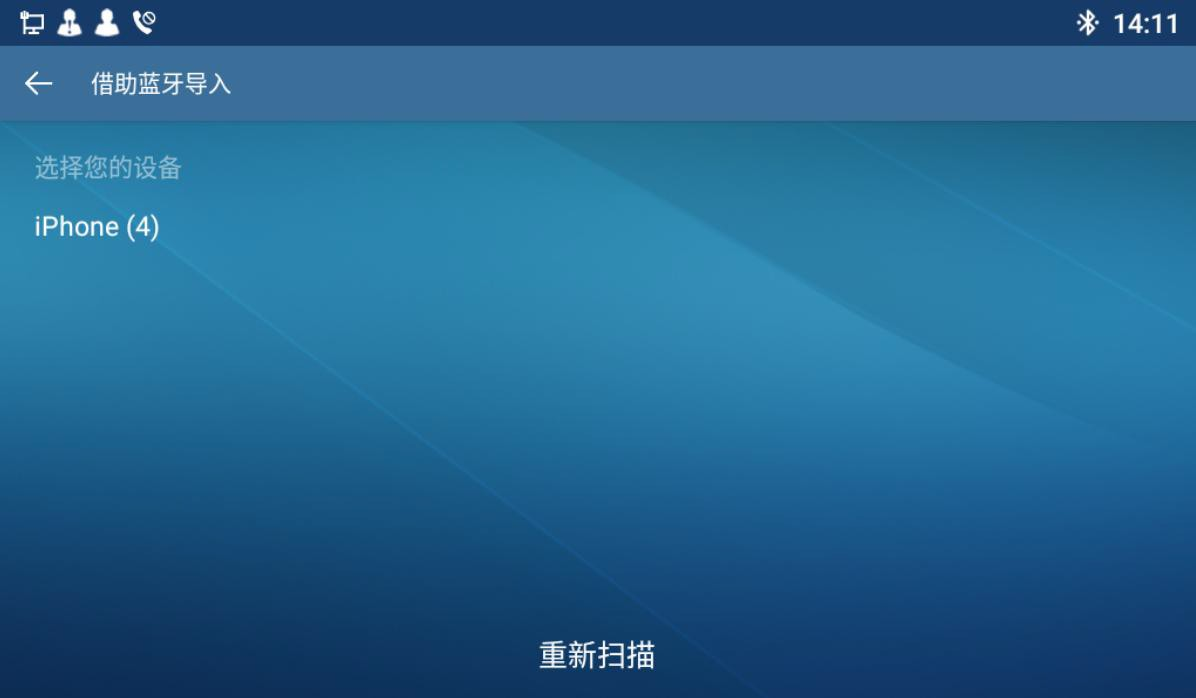
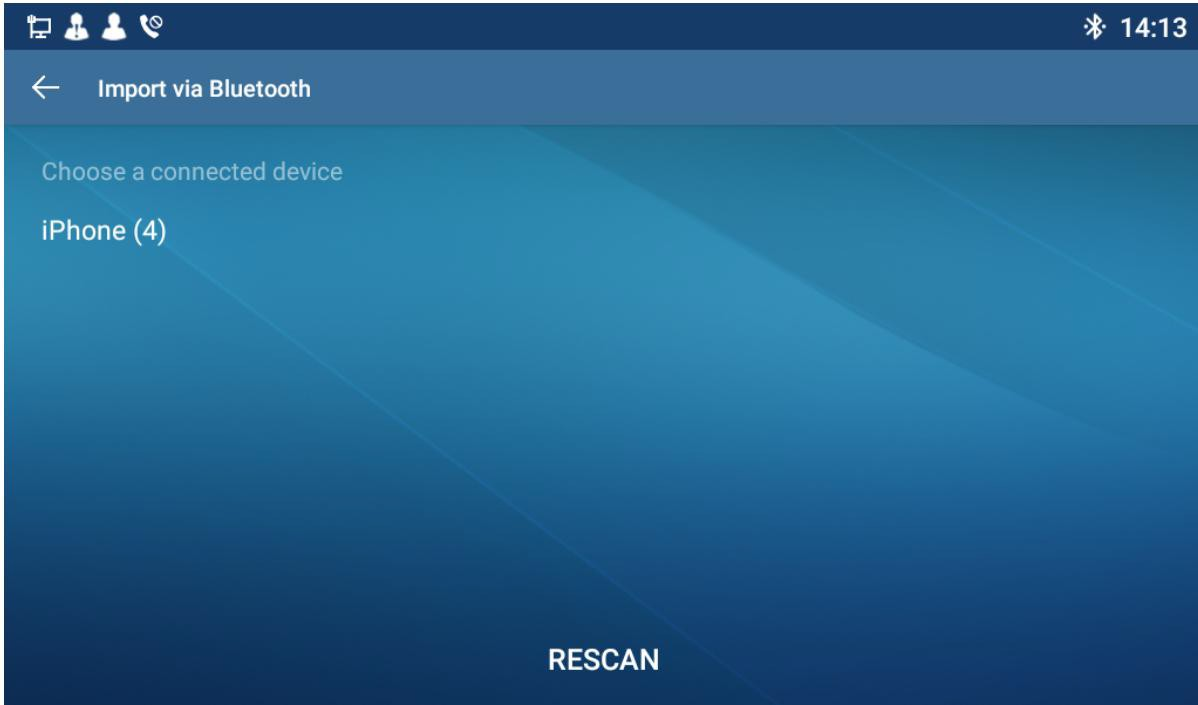
如果没有已连接的设备,则会弹出引导提示,让用户跳转到蓝牙设置页面先去连接蓝牙设备,然后返回到该界面点击“
RESCAN”按钮重新刷新列表即可。
6.请求发出后如果手机端同步成功,则会弹出对话框,显示当前可以同步的联系人总数, 点击“
OK”即可将联系人保存到 X7A 中,点击“
Cancel”则不会保存。
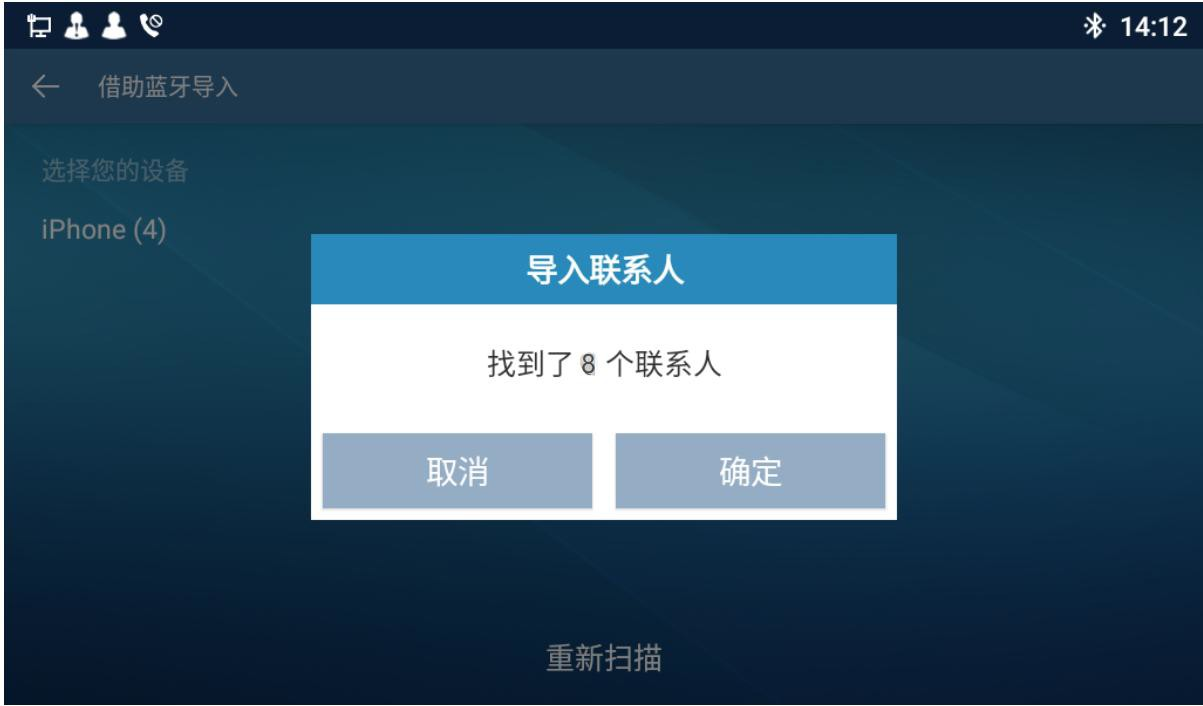
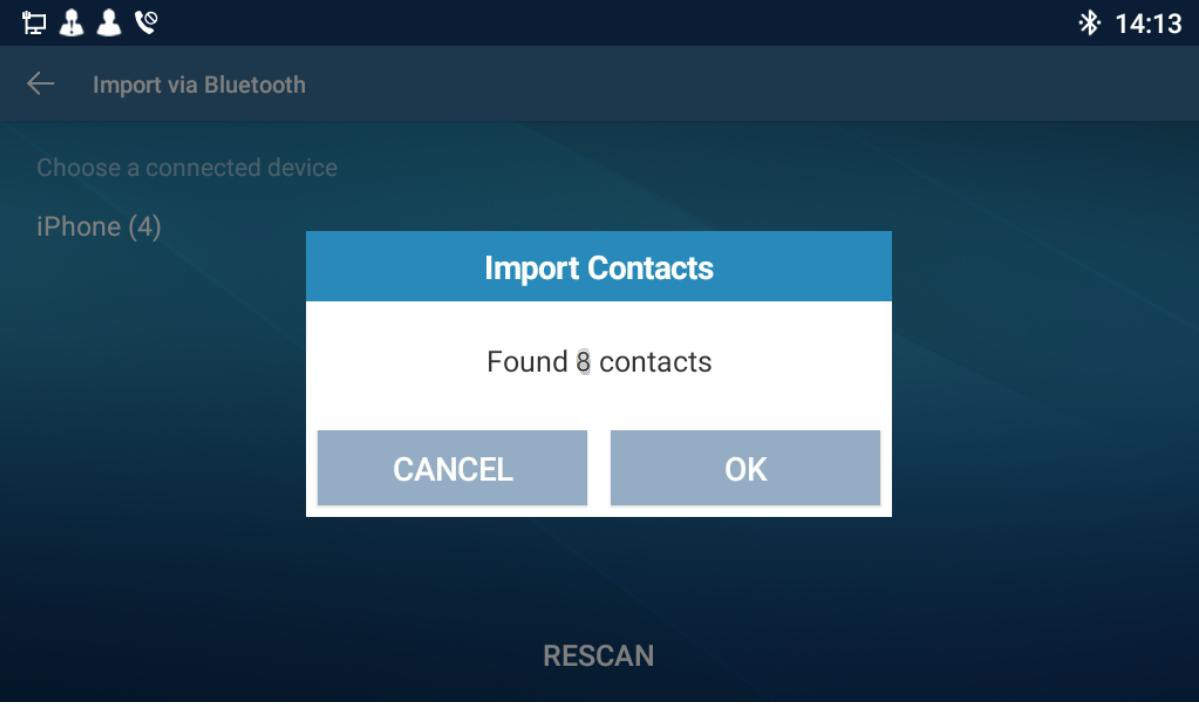
7.保存成功后系统会自动跳转到联系人主页面,显示所有联系人,同步结束。
注:目前该操作界面支持简体中文、繁体中文、英语三种语言。